آیا از برنامه هواشناسی بومی در آیفون خود استفاده می کنید؟ در مورد این اپلیکیشن، اکثر کاربران به سادگی به بررسی وضعیت آب و هوای فعلی، یا اطلاع از پیش بینی ساعات یا روزهای آینده رضایت می دهند. اما میتوانید با آبوهوای بومی آیفون خود حتی بهتر عمل کنید - در این پنج نکته نحوه انجام آن را توضیح خواهیم داد.
میتوانست باشد به شما علاقه مند است

اطلاعات جزئی
برای اطلاع از دمای فعلی فقط نیازی به استفاده از برنامه Weather نیست - همچنین می توانید از آن برای اطلاع از زمان طلوع و غروب خورشید در مکان خود، سرعت باد یا حتی شاخص UV استفاده کنید. برنامه Weather را اجرا کنید و ضربه بزنید کارت مکان، که برای آن باید داده های مربوطه را پیدا کنید. حالا تمام راه را برو پایین تحت داده های دما - می توانید آن را در اینجا پیدا کنید هر جزئیات دیگری
انتقال سریع بین مکان ها
اگر چندین مکان را در آب و هوای اصلی آیفون خود تنظیم کرده اید، ممکن است گاهی اوقات جابجایی بین مناطق را خسته کننده بدانید. خوشبختانه این پیمایش را می توان به راحتی و به میزان قابل توجهی تسریع کرد. بر برگه مکان می توانید در پایین متوجه شوید خطوط کوچک با نقطه - اگر این خط را طولانی فشار دهید، می توانید با استفاده از یک اشاره سریعتر بین مکان های جداگانه حرکت کنید عبور از خط
به رادار بروید
آیا نمایش نقشه با داده های رادار در آب و هوای اصلی آیفون را از دست داده اید؟ این برنامه به عنوان چنین عملکردی را ارائه نمی دهد، اما می توانید خیلی سریع و آسان به صفحه نمایش رادار بروید. در صفحه اصلی آب و هوای بومی، فقط روی آن ضربه بزنید نماد کانال آب و هوا در گوشه پایین سمت چپ - بلافاصله به وب سایت هدایت می شوید weather.com، که در آن می توانید نه تنها اطلاعات رادار، بلکه تعدادی داده جالب و مفید دیگر را کاملاً رایگان دریافت کنید.
آلودگی هوا
برای برخی از مکانهای انتخابی، اطلاعات واضحی درباره وضعیت فعلی آلودگی هوا نیز در آبوهوای اصلی آیفون موجود است. شما می توانید به سادگی با کلیک بر روی مورد انتخاب شده از در دسترس بودن داده ها مطلع شوید برگه مکان و به زیر جدول با داده های دما بروید - درست در زیر این جدول باید خطی را پیدا کنید که در آن اطلاعات مرتبط.
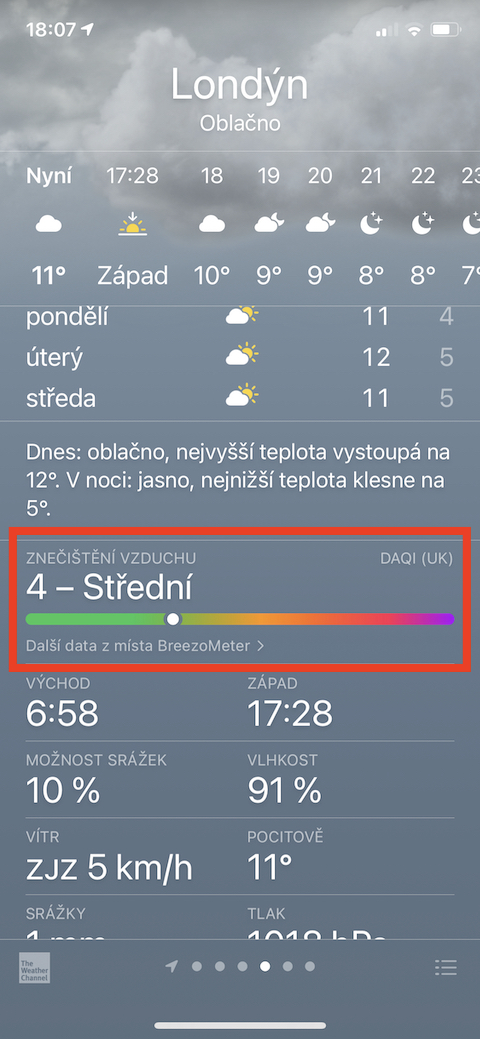
تغییر ترتیب سایت ها
در برنامه بومی iPhone Weather، میتوانید تعداد زیادی مکان مختلف را اضافه کنید. با این حال، ممکن است اتفاق بیفتد که سفارش فعلی آنها برای شما مناسب نباشد. برای تغییر ترتیب سایت های نمایش داده شده ابتدا بر روی هر تب سایت کلیک کنید نماد خط در گوشه سمت راست پایین لیستی از تمام مکان های تنظیم شده را مشاهده خواهید کرد که می توانید ترتیب آنها را تغییر دهید تا مکان انتخاب شده همیشه باشد فشار طولانی و به محل مورد نظر حرکت کنید.
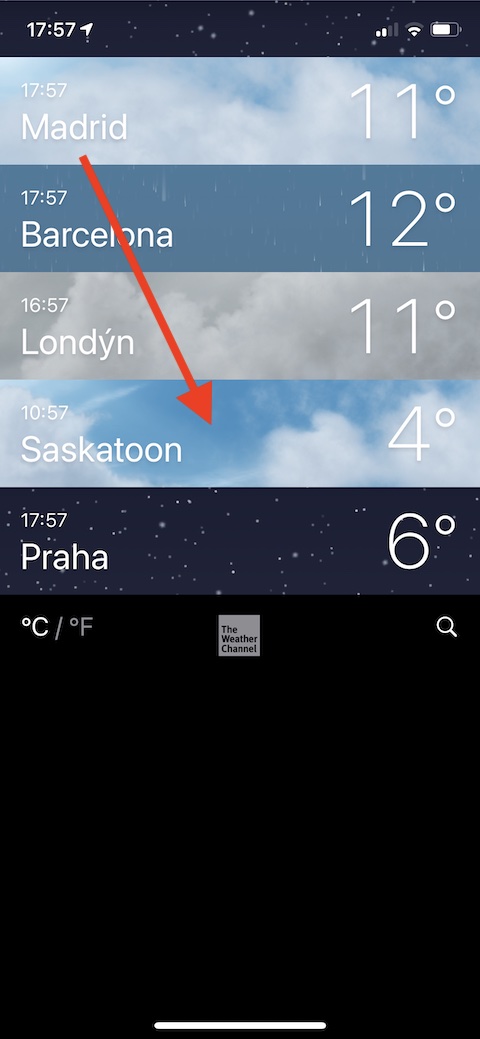
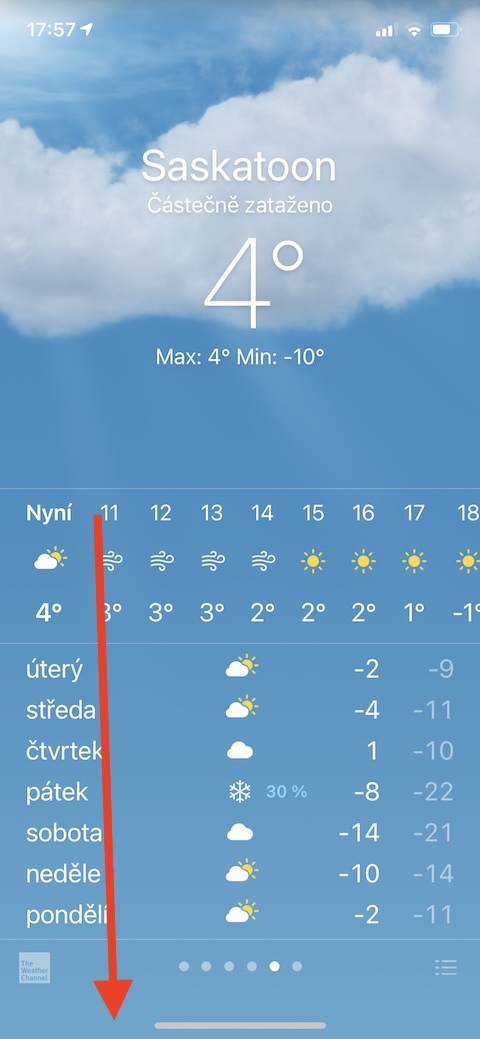


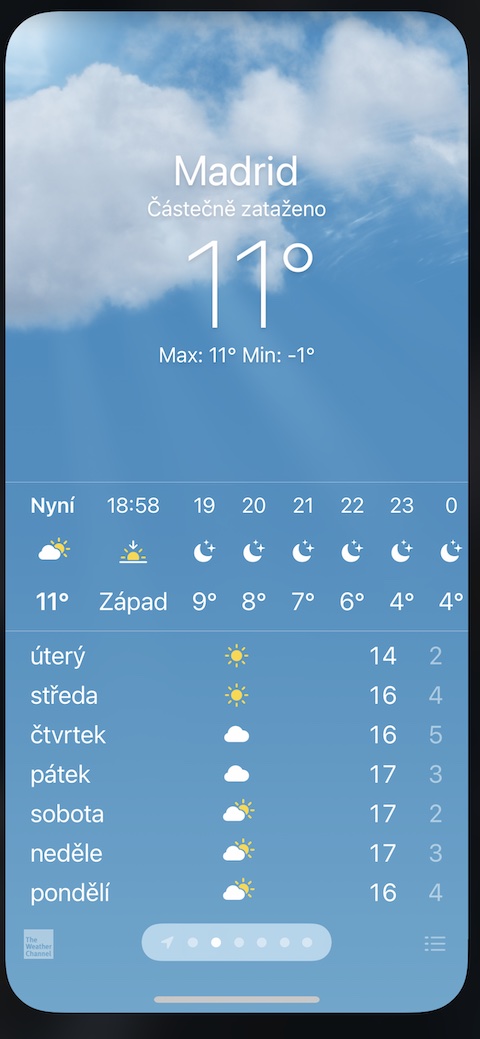
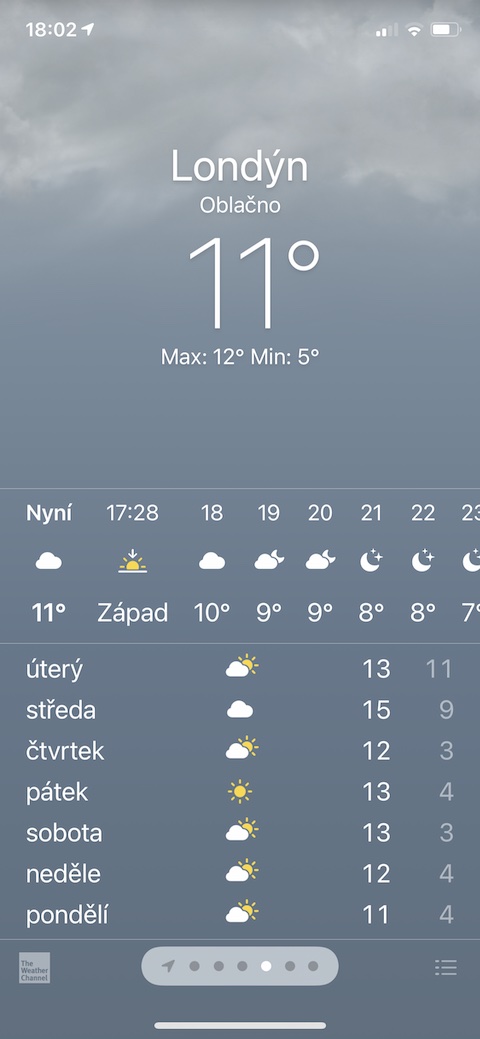

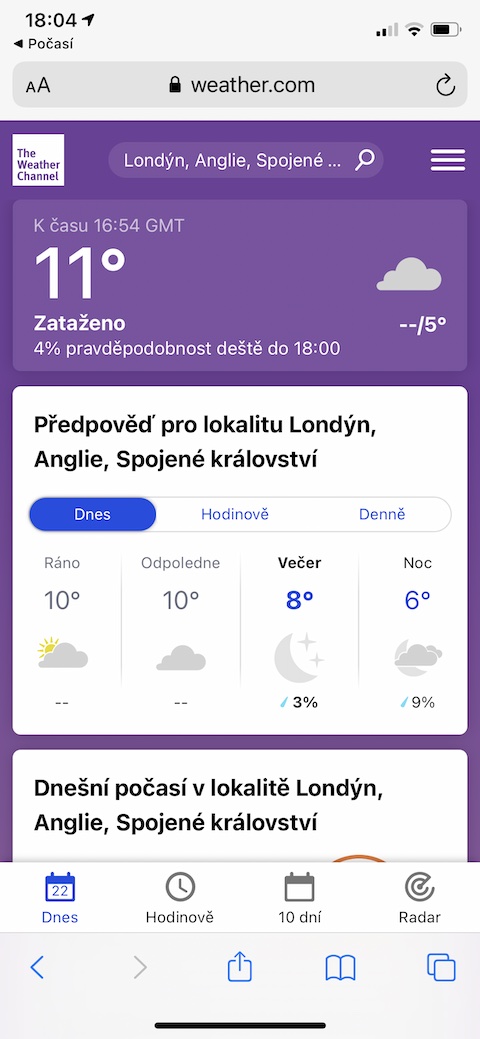
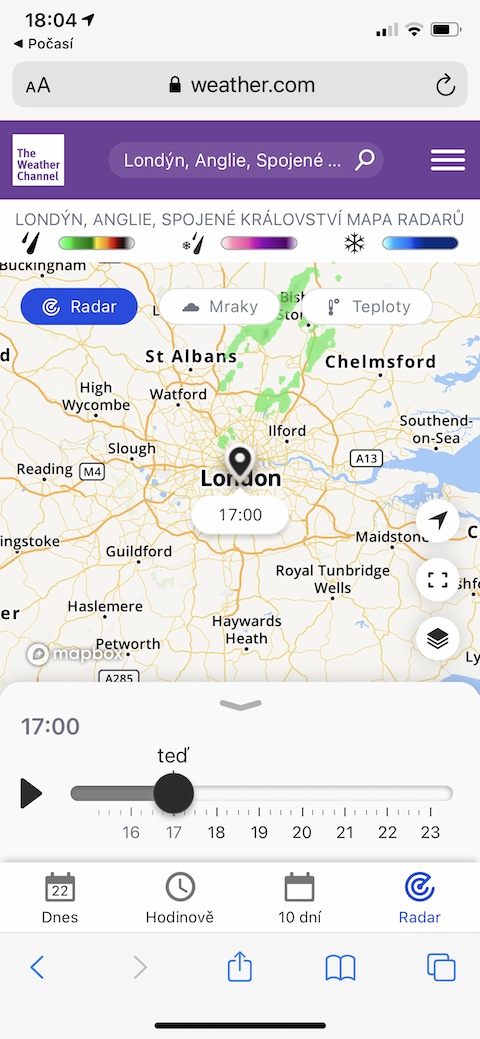
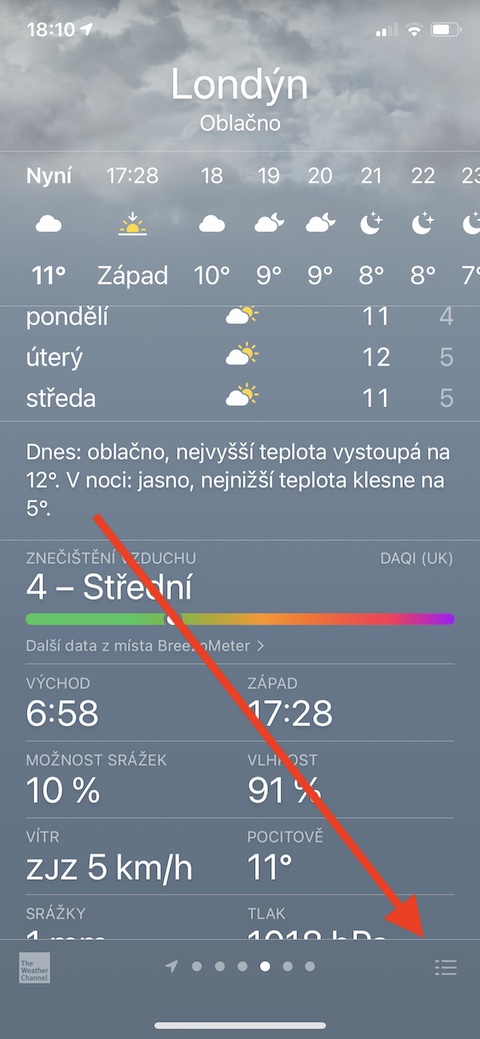
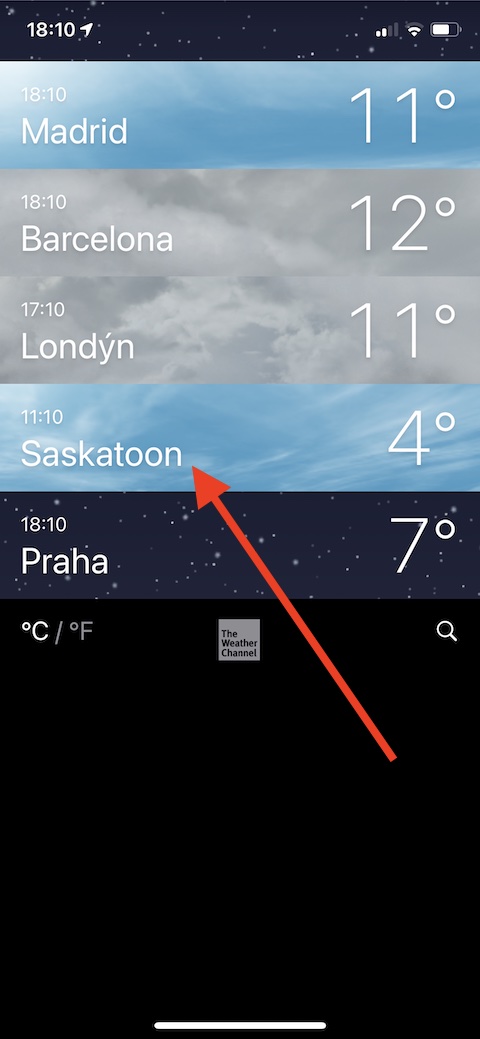
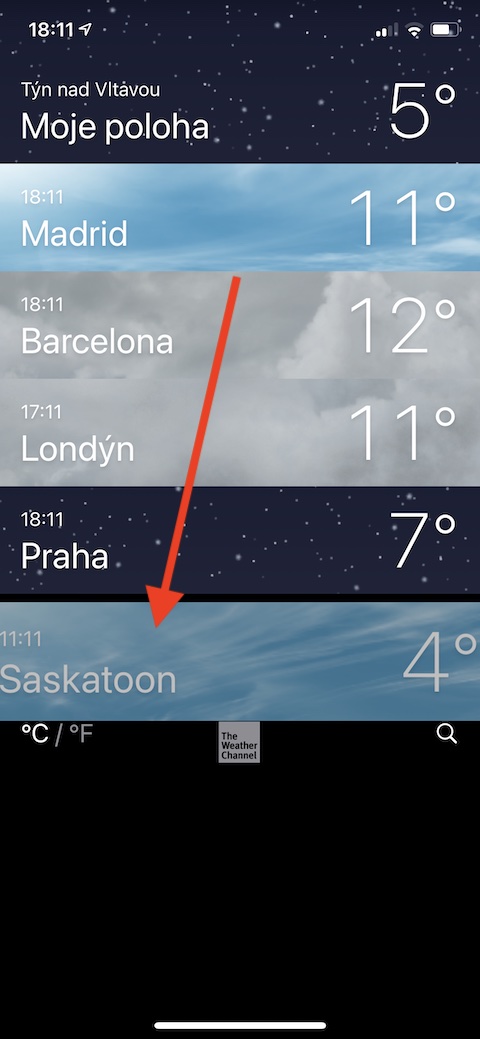
"آب و هوا" برای من کار نمی کند، بنابراین آن را حذف کردم